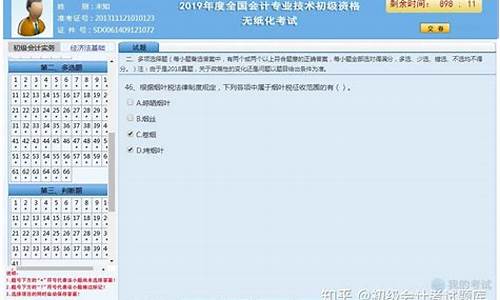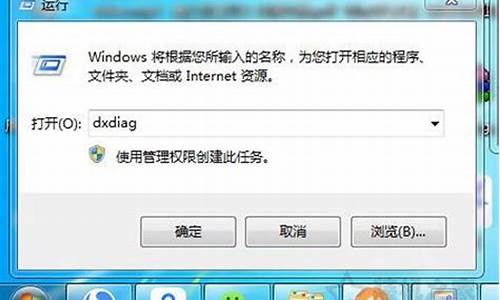适合长时间开机的电脑系统,家用电脑长时间开机
1.xp系统开机黑屏时间长?
2.我的电脑以前开机很快,现在变慢了,怎么办。
3.适合长时间开机的笔记本电脑
4.电脑长时间开机!怎么减少压的压力!
5.台式电脑开机要黑屏很长时间才能进系统,是怎么回事,如何修复?
6.笔记本能长时间开机吗?
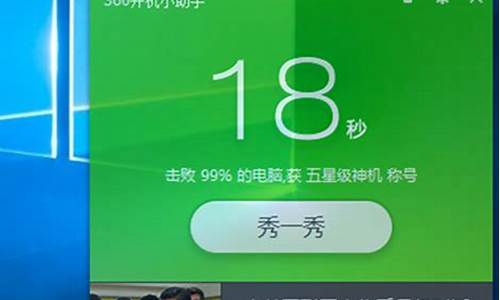
电脑开机时间长可能由以下原因造成:
开机自启动程序过多:开机时,系统会自动启动一些程序,如浏览器、杀毒软件等,如果这些程序过多,就会占用开机时间,导致开机时间变长。可以通过禁用一些不必要的开机自启动程序来缩短开机时间。
系统垃圾过多:系统垃圾如果没有及时清理,就会逐渐积累,占用系统资源,从而导致开机时间变长。可以通过安装一些系统清理软件来清理系统垃圾。
硬盘空间不足:如果电脑硬盘空间不足,也会导致开机时间变长。可以通过清理硬盘空间来缩短开机时间。
硬件故障:如果电脑的硬件故障,例如硬盘故障、内存故障等,也会导致开机时间变长。此时需要对电脑进行维修或更换故障部件。
软件冲突:如果电脑上安装了过多的软件,与系统或其他程序冲突,也会导致开机时间变长。可以通过卸载不必要的软件或使用windows update更新操作系统来解决此问题。
CPU或主板性能问题:如果CPU或主板性能较差,就会导致开机时间变长。此时需要更换性能更好的CPU或主板。
综上所述,电脑开机时间长可能由多种原因造成,需要根据具体情况进行排查和解决。
xp系统开机黑屏时间长?
电脑快速启动十五绝招-让你的电脑开机快得像开电视[转]
嫌计算机启动太慢是每个计算机迷的共同心病,让计算机启动更快是大家的共同心愿,本人在使用计算机过程中总结了加快计算机启动速度的"
十五式",与您分享。嫌计算机启动太慢是每个计算机迷的共同心病,让计算机启动更快是大家的共同心愿,本人在使用计算机过程中总结了加
快计算机启动速度的"十五式",与您分享。
一、bios的优化设置
在bios设置的首页我们进入"advanced bios features"选项,将光标移到"frist boot device"选项,按"pageup"和"pagedown"进行选择,
默认值为"floppy",这表示启动时系统会先从软驱里读取启动信息,这样做会加长机器的启动时间,减短软驱的寿命。所以我们要选"hdd-0"直
接从硬盘启动,这样启动就快上好几秒。 另外,对于bios设置中的"above 1mbmemorytest"建议选"disabled",对于"quickpoweronselftest"
建议选择enabled。
在"advanced chipset features"项中的设置对机子的加速影响非常大,请大家多加留意。将"bank 0/1 dram timing"从"8ns/10ns"改
为"fast"或"turbo"。"turbo"比"fast"快,但不太稳定,建议选"fast"。如果记忆体质量好可以选"turbo"试试,不稳定可以改回"fast"。
对于内存品质好的内存条建议在"sdram cas latency"选项中设置为"2",这样可以加快速度哦。
较新的主板都支持agp4x,如果你的显卡也支持agp4x,那么就在"agp-4xmode"处将这项激活,即选为"enabled",这才会更好的发挥显卡的
能力,加快系统启动速度。 二、启动dma方式,提高硬盘速度
采用udma/33、66、100技术的硬盘最高传输速率是33mb/s、66mb/s、100mb/s,从理论上来说是ide硬盘(这里是指pio mode4 模式,其传
输率是16.6mb/s)传输速率的3~6倍,但是在windows里面缺省设置中,dma却是被禁用的,所以我们必须将它打开。
具体方法是:打开"控制面板→系统→设备管理器"窗口,展开"磁盘驱动器"分支,双击udma硬盘的图标,进入"属性→设置→选项",
在"dma"项前面"√",然后按确定,关闭所有对话框,重启计算机即可。
三、去掉windows的开机标志。
首先你要打开"开始"→"设置"→"活页夹选项",从"查看"标签里的"高级设置"列表框中勾选"显示所有文件"。然后打开c盘,找到
msdos.sys这个文件,并取消它的"只读"属性,打开它,在"option"段落下,加上一行语句:logo=0,这样windows的开机图案就不会被加载运
行,开机时间也可以缩短3秒钟。
四、优化"启动"组。
计算机初学者都爱试用各种软件,用不多久又将其删除,但常常会因为某些莫名其妙的原因,这些软件还会驻留在"启动"项目中(尤其是
在使用一些d版软件时),windows启动时就会为此白白浪费许多时间。要解决这个问题,其实很简单,你可以打开"开始"→"运行",在出现的
对话框的"打开"栏中选中输入"msconfig",然后点击"确定",就会调出"系统配置实用程序",点击其中的"启动"标签,将不用加载启动组的程
序前面的"√"去掉就可以了。如此一来,至少可以将启动时间缩短10秒。
五、整理、优化注册表。
windows在开机启动后,系统要读取注册表里的相关资料并暂存于ram(内存)中,windows开机的大部分时间,都花费了在这上面。因此,
整理、优化注册表显得十分必要。有关注册表的优化,可以使用windows优化大师等软件。以windows优化大师,点击"注册信息清理"→"扫描"
,软件就会自动替你清扫注册表中的垃圾,在扫描结束后,会弹出个菜单让你选择是否备份注册表,建议选择备份,备份后再点击"清除"即可
。
六、经常维护系统。
如果在系统中安装了太多的游戏、太多的应用软件、太多的旧资料,会让你的计算机运行速度越来越慢,而开机时间也越来越长。因此,
最好每隔一段时间,对计算机做一次全面的维护。点击"开始"→"程序"→"附件"→"系统工具"→"维护向导",然后点击"确定"按钮即可对计算
机进行一次全面的维护,这样会使你的计算机保持在最佳状态。对于硬盘最好能每隔2个星期就做一次"磁盘碎片整理",那样会明显加快程序启
动速度的,点击"系统工具"→"磁盘碎片整理程序"即可。注意在整理磁盘碎片时系统所在的盘一定要整理,这样才能真正加快windows的启动顺
序。
七、扩大虚拟内存容量。
如果你的硬盘够大,那就请你打开"控制面板"中的"系统",在"性能"选项中打开"虚拟内存",选择第二项:用户自己设定虚拟内存设置,
指向一个较少用的硬盘,并把最大值和最小值都设定为一个固定值,大小为物理内存的2倍左右。这样,虚拟内存在使用硬盘时,就不用迁就其
忽大忽小的差别,而将固定的空间作为虚拟内存,加快存取速度。虚拟内存的设置最好在"磁盘碎片整理"之后进行,这样虚拟内存就分不在一
个连续的、无碎片文件的空间上,可以更好的发挥作用。
八、去掉"墙纸"、"屏幕保护"等花哨的设置。
这些设置占用系统资源不说,还严重影响windows的启动顺序。去掉它们的方法是:在桌面空白处点击鼠标右键,在弹出的菜单中选择"属
性",在弹出的对话框中分别选择"背景"和"屏幕保护程序"标签,将"墙纸"和"屏幕保护程序"设置为"无"即可。
九、删除autoexec.bat和config.sys。
系统安装盘根目录下的autoexec.bat和config.sys这两个文件,windows已经不需要它们了,可以将它们安全删除,这样可以加快windows
的启动速度。
十、精简*.ini文件,尤其是system.ini和win.ini的内容。
在system.ini的[boot]和[386enh]小节中加载了许多驱动程序和字体文件,是清除重点。尤其要注意的是,[boot]字段的
shell=explorer.exe是木马喜欢的隐蔽加载之所,木马们通常会将该句变为这样:shell=explorer.exe file.exe,注意这里的file.exe就是木
马服务端程序!有了木马随后加载运行不仅对系统安全造成了威胁,计算机启动也慢了许多;对win.ini中的"run"及"load"后面加载的、不是
每次开机必须运行的程序,可以暂时清除,等以后要用时再点击运行。这样开机时windows调用的相关文件就会减少许多,启动速度自然就会快
多了。
十一、关闭磁盘扫描。
用文本编辑器打开msdos.sys,会看到以下内容:
[options]
bootmulti=1
bootgui=1
autoscan=1
如果不想非正常关机后运行磁盘扫描程序,可以把atuoscan=1改为autoscan=0,这样在非正常关机后计算机的启动速度也会快上一些(因
为scandisk没有运行嘛)。
十二、让引导信息停留时间最短。
用文本编辑器打开msdos.sys,设置[options]中的bootdelay为0即可。
十三、减少不必要的字体文件。
字体文件占用系统资源多,引导时很慢,并且占用硬盘空间也不少。因此尽量减少不必要的字体文件。但如果删错了字体文件,搞不好会
使windows不正常。因此可以采用下面这个"偷梁换柱"的方法(可以实现字体文件的安装,而不占用大量的磁盘空间):首先打开字库活页夹(
如f:\zk),选中全部truetype字体文件,用鼠标的右键将它们拖动到c:\windows\fonts活页夹中,在弹出的菜单中选择"在当前位置创建快捷
方式",这样就可以在系统的字体活页夹下建立字库文件的快捷方式了。当需要使用这些字库文件时,只要插入字库光盘,不用时取出就可以了
。
十四、删去多余的dll文件。
在window操作系统的system子目录里有许多的dll文件,这些文件可能被许多文件共享,但有的却没有没有一个文件要使用它,也就是说这
些文件没用了,为了不占用硬盘空间和提高启动运行速度,完全可以将其删除。
十五、"旁门左道"的办法。
如采用系统悬挂,即将当前系统状态在关机后保存,下次开机后,系统会直接进入上次关机前的桌面,用这种方法,开机时间最快可以达
到4-5秒钟,但不是所有的主板bios都支持的,设置起来也稍显麻烦。
打开注册表,展开到hkey_local_machine\software\microsoft\windows\currentversion\shareddlls子键,在右边的有许多dll文件,如
果资料为0,则可以判定该dll文件没有程序共享,可以删掉它。
如果按以上的方法做了计算机启动速度仍不够快,除了升级硬件(cpu、内存、硬盘等)外,另一个好办法是重装系统,这样可以明显加快
计算机启动速度,不信就试试看!
不过要下载个驱动精灵~把所有驱动都备份起来哦~这样可以重装系统而不用重找驱动了
我的电脑以前开机很快,现在变慢了,怎么办。
在“系统属性”里打开“硬件”选项卡,打开“设备管理器”,展开“IDE ATA/ ATAPI 控制器”,双击打开“次要IDE通道”属性,点“高级设置”选项卡,把设备1和2的传送模式改为DMA若可用,设备类型如果可以选择“无”就选为“无”,点确定完成设置,同样的方法设置“主要IDE通道”。?
是不是你的系统关闭了事件查看器服务,查看方法 右键单击“我的电脑”选择“管理” 在“管理”菜单中找到:“服务和应用程序”双击展开,点击“服务”在右窗口栏里找到个叫“Event Log”的服务,看看是不是被禁用掉了,如果被禁用了,就双击打开这个服务选择“启动” 此服务关闭会直接导致XP滚动条过后黑屏很长时间,如果你的电脑这个服务是开启的,那就要多其它方面查找了。
打开“系统属性”(在我的电脑上点右键-属性,)点“高级”选项卡,在“启动和故障恢复”区里打开“设置”,去掉“系统启动”区里的两个√,如果是多系统的用户保留“显示操作系统列表的时间”的√。点“编辑”确定启动项的附加属性为 /fastdetect而不要改为nodetect,先不要加 /noguiboot属性,因为后面还要用到guiboot。
打开注册表(开始-运行-regedit),单击“我的电脑”打开“编辑”菜单的“查找”,输入AutoEndTasks,点“查找下一个”。双击打开找到的结果修改“数值数据”为1。然后在AutoEndTasks的下面可以找到HungAppTimeout,WaitToKillAppTimeout,把“数值数据”设为2000或者更小,在这里顺便也把菜单延迟的时间修改一下,在AutoEndTasks的下面找到MenuShowDelay,数值是以毫秒为单位,如果希望去掉菜单延迟就设为0。
修改后点“编辑”菜单,打开“查找下一个”(快捷键F3),把找到的结果都按照上一步的方法修改。
适合长时间开机的笔记本电脑
一、 如果您的机器开机速度慢,主要是开机自检时间长导致的,有可能是BIOS下未开启“快速引导”,建议您开启“快速引导”选项。(只有部分笔记本和台式机有该功能,如果您的机器没有该选项,请忽略此项的影响。)
部分笔记本有该功能,开启快速引导的方法如下:
进入BIOS界面,找到“Startup”选项,回车键选中“Boot Mode”选项,将该选项调为“Quick”(快速),之后F10保存退出。快速引导就开启成功了。
部分台式机有该功能,开启快速引导的方法如下:
进入BIOS界面,找到“Startup”选项,回车键选中“Quick Boot ”选项,将该选项调为“Enabled”(开启),之后F10保存退出。快速引导就开启成功了。
二、如果您的机器开机速度慢,主要在Windows界面时间长。建议您按照以下方案尝试。
1、尝试禁用部分启动项。
2 、如果是Win8及以上系统,请确认系统下是否开启了“快速启动”,如果没有开启,可以尝试开启该功能。
方法如下:系统下,找到“控制面板”,选择“硬件和声音”,之后打开“电源选项”→点击左上角的“选择电源按钮的功能”→然后看“启用快速启动”是否有勾选→如果没有勾选点击“更改当前不可用的设置”后勾选“启用快速启动”。
3、建议您可以尝试使用联想“系统优化加速工具”进行开机加速。
4、建议可以将系统下安装的优化软件卸载,比如360安全卫士、腾讯电脑管家、金山毒霸这些,一般保留一个即可,如果效果不明显,可以全部卸载后继续使用观察,尽量不要频繁使用此类软件优化系统。
5、如果以上操作无效,建议您备份数据,尝试重装系统。
6、如果机器开机慢的问题通过以上操作还是无法解决,建议您考虑升级硬件配置,比如升级内存、加装固态硬盘,或者考虑机器硬件的问题,可以尝试报修。
*了解更多电脑使用与维修的操作技巧,点击进入“联想商用服务”主页,获取更多帮助。
电脑长时间开机!怎么减少压的压力!
没有哪个笔记本是专门适合长时间开的~
一般温度不超过70度就可以了~
建议你买个散热底盘~
可以帮你降低10度左右的温度,
再一个笔记本如果长用的话最好是半年打开清理一次灰尘~
还有我不建议用塑胶的键盘模~那也会影响散热的。
还有其他降温办法,少开那么多资源和网页 比如下个鲁大师,经常观察下各部位的温度,高的话就进行优化或者关不使用的网页和资源。
下载CPU和显卡降温的软件(因为这2个是主要发热的部件,尤其是显卡)
可以搜索以上软件,新浪里我记得就有。
总之注意就行了。毕竟笔记本里空间狭小,散热不好是正常的 。
台式电脑开机要黑屏很长时间才能进系统,是怎么回事,如何修复?
注意以下几个方面就好了~~ 1,电脑环境 选一个房间中最冷的地方来放置电脑。电脑要靠墙放置,而且要选择对着太阳升起的东方的那一边的墙。周围也不要放置发热量大的电器。 具体摆放主机时,要选择利于空气流通的位置。机箱的周围的顶部要留有一定的空间,尤其要注意机箱上的各个入气口(通常在机箱前面)和排气口(机箱后方)。 灰尘也会对散热产生很大的不良影响,所有周围的环境一定要干净。使用较长时间后,各个部件上通常会集有灰尘,它们会把原件和空气隔离,所以要养成定期清理灰尘的好习惯。电源风扇和机箱风扇上的灰尘也很多,大家可以用气老虎及时除掉附在上面的灰尘,这些措施都可以加强散热效果 2,电脑设置 不使用电脑时最好关机。使用屏幕保护程序时,也不要忘记了此时电脑的功率并不比平时低多少,发热量不能小视。显示器最好设为闲置15-20分钟后进入节能模式。在启动时的BIOS中,还可以设置休眠或挂起到内存。这些措施都可以节省能源并且延长电脑使用寿命。 当然,休眠和挂起有它的缺点和不利的地方,所以请根据自己情况设置. 3,电脑风扇及机箱 升级或增加风扇。现在的主板一般都有监视CPU核心温度的功能,如果你的CPU核心温度超出环境温度太多,你最好还是升级你的CPU风扇。 硬盘的散热也很重要,大家也可以为它装配风扇,但务必要装牢固,否则震动反而会影响硬盘寿命。 4,借用工具散热方式 风冷散热是现在最为常见且使用率最高的一种散热方式,属于主动散热,这种散热方式可以解决我们通常的散热需要,技术成熟并且价格适中,因而在市场上被普遍使用。风冷散热器结构简单,价格低廉,安全可靠。但是它也存在一些缺点,不能将温度降至室温以下,而且由于存在风扇的转动,所以有噪音,并且如果安装不当还会导致风扇震动,长此以往就会损坏电脑元件,而且风扇寿命还有时间限制。 水冷散热就是利用水来代替空气,通过水的运动在散热片之间通过热对流来带走多余的热量。水冷系统的工作原理很简单,就是利用水泵把水从储水器中抽出来,通过水管流进覆盖在CPU上面的热交换器,然后水再从热交换器的另外一个口出来,通过水管流回储水箱,就这样不断循环,把热量从CPU的表面带走。整个水冷系统包括热交换器、循环系统、水箱、水泵和水等。水冷系统的散热能力非常强劲,非常适合一些超频爱好者采用。其缺点为:由于不停地将散热片上的热量带走,水温会逐渐升高,散热的效果就会越来越差。其次,一旦漏水,甚至结霜,后果都将不堪设想 。水冷安全问题:在安装时,一定要注意导管与接头之间是否密封完好。 6,关于降温软件 (推荐) 网上关于给电脑降温的软件已经很多了,我自己使用过的就有cpu cool,cpu idle这两款.怎么说呢?在我的电脑上效果很一般,但不能因此排除它们的作用,因为不同的CPU可能对不同降温软件有不同效果.下面介绍下常见的几款软件. CPU Idle CPU Idle 5.9来自德国,据说是第一款CPU降温先驱软件,几经沧桑换代,功夫已十分了得。运行稳定是它的最大特伞。使用它可以有效地降低CPU的温度,而且还可以增长CPU的寿命以及电源消耗量。不像其他的电源管理软件,CPU Idle每时每刻都在工作,甚至是你正在使用电脑的时候。该软件还具有优化CPU的功能,运行时只占用1%-2%的系统资源。另外,CPU Idle的界面十分清爽,完全的图形化的表现方式,使用起来相当容易。 Waterfall Waterfall Pro 2.99完全版是一个非常强大的CPU降温软件,非常适合那些超级电脑玩家使用。据称它能使CPU的温度从60℃下降到30℃左右,效果甚是惊人,实为超频一族必备之利器。此外,它还具备优化CPU的性能、监视CPU的使用与电耗、检测CPU或主板的温度、显示硬盘空间、高温报警等强大功能。这个软件中最大的特点就是其独特的CPU Throttle(温度调节器)设计,因此在CPU温度管理方面与其他软件相比有着独到的优势。 CPUCool CPUCool 7.1.1也是正宗德国货。功能相当强大,除了具备给CPU降温的“大路”功夫外,它还有自己的独门绝招:优化SD内存和优化CPU。此外,它还能监视和显示主板温度、风扇速度和电压。目前它已经能够支持市面上几乎全部的主流的芯片组,包括Intel、ALi、VIA、AMD和SiS。CPUCooL运行后,可以根据机器的运行情况来控制主板和CPU的运行,为机器在无人值守下长期运行提供安全保障,同时该软件还支持远程唤醒主机。 Rain Rain 2.0也是一个降温宝物。据说是“Waterfall”的精简加强版。它宣称采用了不同于“Waterfall Pro”和“CPU Idle”等降温软件的信息技术,并标榜自己是“Extreme Cooling!(最凉的)”。它可以向CPU发出HLT指令,使CPU进入暂停模式,从而达到降低温度的作用,并且不会对系统的稳定性有任何影响。
笔记本能长时间开机吗?
开机时间很长是由于电脑系统垃圾文件太多,需要进行清理,具体操作方法如下:
1、首先打开计算机管理,通过计算机的右键,点击管理来进行。如下图所示:
2、点击进入以后,然后打开设备管理器。如下图所示:
3、在设备管理器中,点击查看,将显示隐藏的设备这一项打开。如下图所示:
4、这样就可以看到一些带感叹号的设备,然后将其卸载掉。如下图所示:
5、完成以上操作后,然后接着打开CMD命令行窗口。如下图所示:
6、在管理员权限的窗口中,运行NETSH WINSOCK RESET CATALOG来行Winsock的重置,待提示成功后,重启电脑即可。
问题一:笔记本电脑可以长时间开机吗? 可以的!但是要注意温度!如果是空调房肯定没问题了!如果不是,可以加散热底座,或者把底部垫高些,保证空气流通。。。拿个风扇吹住也可以的。。。我用的就是笔记本,一天基本使用时间在十四十五小时左右, 有时候放几天也没关咯
问题二:笔记本可以长时间开机吗 理论上可以,不过笔记本不像台式的,笔记本的热量不容易散掉 。长时间开机的话可能会烧坏显卡哦,我一同学 开着植物大战僵尸 捡金币开一天 ,把显卡烧掉了。屁颠颠去换个新显卡
问题三:笔记本电脑能一直开机吗? 一般开机不要超过24小时 因为他的散热能力远远不及台式机的,所以笔记本开机的时间,应该有极限的
麻烦采纳,谢谢!
问题四:笔记本电脑一直开着可以吗 笔记本和台式机最大的差别就是散热问题,笔记本不适合长时间开着,你不可能一直关注笔记本的温度,温度高了会伤硬件对笔记本损伤很大,会严重影响寿命的。所以用完一定要关掉,特别是在夏季。
问题五:笔记本长时间开着,会有什么影响吗? 首先对于电脑本身来说,长时间开着是有好处的,因为一关一开对电脑使用寿命影响很大,就跟灯泡一样,灯泡在开灯的一瞬间最容易坏,至于原理我就不多说了,跟电阻,温度,电压有关。
缺点在于笔记本的电池寿命问题,不是因为一直用,而是充放方面的问题,因为你长时间开机,一般不可能保证电池一充满就断电,低于20%充电这种良性循环,一般都是电满了还在充,这样会导致点吃的寿命下降,比如说以前待机12小时的air,因为长时间保持充电状态时间长了能待机8小时就不错了。
但是,也有例外,有相印的软件,而且有些牌子的电脑也是自带的,就是电池充满后自动断电,保护电池等等,这方面你可以查查看。
问题六:笔记本电脑长时间开机好不。 这肯定是有关系啦,长时间开机不但个工作硬件温度会升高而且对你自己本身也有害啊,电脑辐射很强的。惠普也算不错的机种了,一年修3次说明你没有很好的保养计算机,例如没有很好的软件管理习惯(软件都装C盘、不清理垃圾)防病毒软件选择不佳(例如你装了QQ电脑管家,就是选择不佳)
平时注意定期清理垃圾和保养可以有效减缓硬件老化。
问题七:笔记本电脑能长时间开机吗? 可以长时间开机!我经常挂游戏 一天一天的挂,但一定要注意散热,一定要有散热架才可以的!!
求采纳
问题八:笔记本电脑可不可以一直开机连着开一周或两天? 没问题。不过要保护好显示屏(不用时可降低亮度或关闭)同时做好散热,周围通风良好,不要覆盖或遮挡。
问题九:笔记本电脑长时间不开机不启动会怎么样? 基本上没有问题,就是在搁置前要把电池充满,并扣下来。。因为电池会有自放电,放电到没了,会损坏电池。。
电脑笔记本硬件没有问题,放一年都没事,不过最好一年后插电开机一次,这样可以保持主板电解电容活性。。还有就是对电池再一次充满电。
问题十:怎么让笔记本一直开机? 控制面板---系统和安全---电源选项---更改计算机睡眠时间---使计算机进入睡眠状叮设为“从不”。
声明:本站所有文章资源内容,如无特殊说明或标注,均为采集网络资源。如若本站内容侵犯了原著者的合法权益,可联系本站删除。